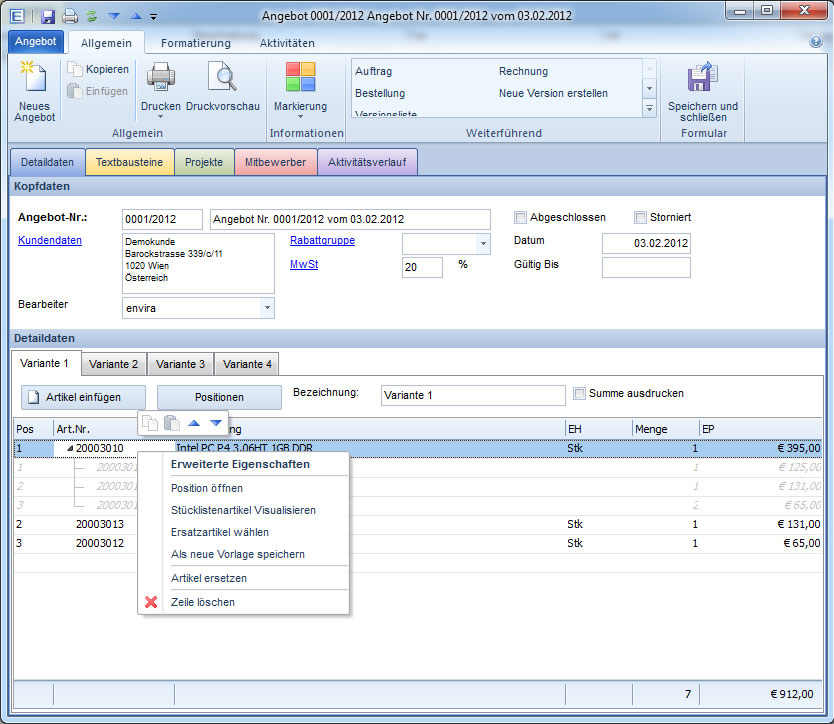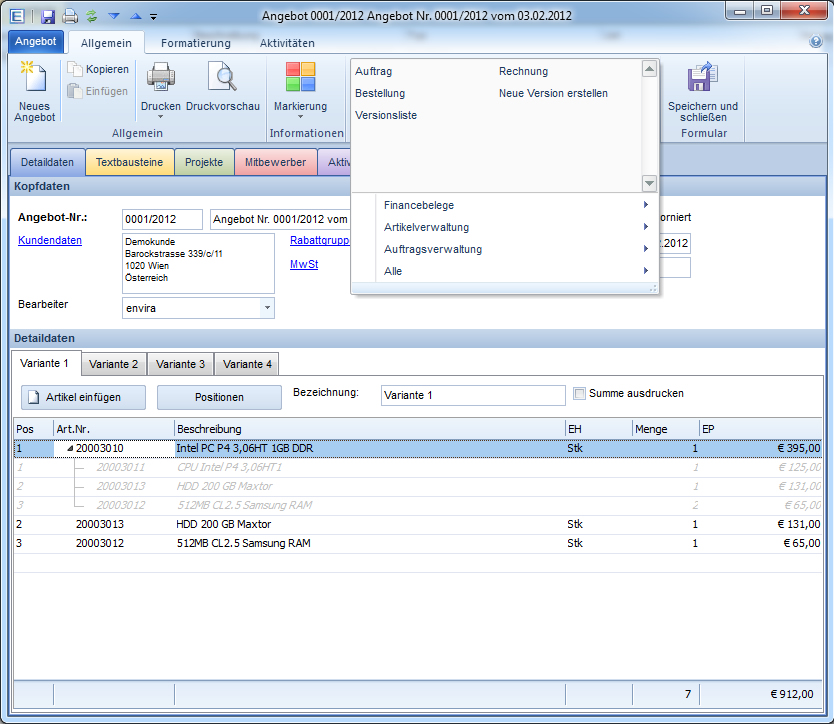Belege: Unterschied zwischen den Versionen
Admin (Diskussion | Beiträge) |
Admin (Diskussion | Beiträge) |
||
| Zeile 1: | Zeile 1: | ||
Belege in envira.ERP sind [[Objekte]], die verschiedene [[Belegtypen]] darstellen können. Sie können Belege kopieren, oder im Falle eines Angebotes Versionisieren. | Belege in envira.ERP sind [[Objekte]], die verschiedene [[Belegtypen]] darstellen können. Sie können Belege kopieren, oder im Falle eines Angebotes Versionisieren. | ||
| − | + | == Belege kopieren == | |
| − | + | Um einen Beleg zu kopieren, verwenden Sie die Kopieren Schaltfläche der [[Ribbonbars|Ribbonbar]]. Um die kopieren Daten einzufügen, müssen Sie zuerst mit der Neu Schaltfläche einen neuen Beleg erstellen. Erst dann können sie die Einfügen Schaltfläche verwenden. | |
| + | |||
| + | == Angebotsversionisierung == | ||
| + | Um ein [[Angebot]] versionisieren, verwenden Sie das Aktionsmenü im Angebot. Klicken Sie auf das Menü Neue Version erstellen. Das aktuelle Angebot wird geschlossen und als nicht [[Belegstatus|Aktiv]] markiert. Im Anschluss wird ein neues Angebot mit der nächst höheren Versionsnummer erstellt. Verwenden Sie das Menü "Versionsliste", um alle Versionen eines Angebotes zu öffnen. Mit Doppelklick können Sie auf die gewünschte inaktive Version zugreifen. Bitte beachten Sie, das in inaktiven Versionen keine Änderungen durchgeführt werden können | ||
| + | |||
| + | == Bilder == | ||
| + | [[Datei:angebot.jpg]] | ||
| + | [[Datei:angebot_1.jpg]] | ||
Version vom 4. Februar 2010, 20:27 Uhr
Belege in envira.ERP sind Objekte, die verschiedene Belegtypen darstellen können. Sie können Belege kopieren, oder im Falle eines Angebotes Versionisieren.
Belege kopieren
Um einen Beleg zu kopieren, verwenden Sie die Kopieren Schaltfläche der Ribbonbar. Um die kopieren Daten einzufügen, müssen Sie zuerst mit der Neu Schaltfläche einen neuen Beleg erstellen. Erst dann können sie die Einfügen Schaltfläche verwenden.
Angebotsversionisierung
Um ein Angebot versionisieren, verwenden Sie das Aktionsmenü im Angebot. Klicken Sie auf das Menü Neue Version erstellen. Das aktuelle Angebot wird geschlossen und als nicht Aktiv markiert. Im Anschluss wird ein neues Angebot mit der nächst höheren Versionsnummer erstellt. Verwenden Sie das Menü "Versionsliste", um alle Versionen eines Angebotes zu öffnen. Mit Doppelklick können Sie auf die gewünschte inaktive Version zugreifen. Bitte beachten Sie, das in inaktiven Versionen keine Änderungen durchgeführt werden können